 Tutoriel système
Tutoriel système
 Série Windows
Série Windows
 Comment restaurer la fenêtre contextuelle de confirmation de suppression de fichier dans Win11_Comment restaurer la fenêtre contextuelle de confirmation de suppression de fichier dans Win11
Comment restaurer la fenêtre contextuelle de confirmation de suppression de fichier dans Win11_Comment restaurer la fenêtre contextuelle de confirmation de suppression de fichier dans Win11
Comment restaurer la fenêtre contextuelle de confirmation de suppression de fichier dans Win11_Comment restaurer la fenêtre contextuelle de confirmation de suppression de fichier dans Win11
Regrettez-vous parce que vous avez accidentellement supprimé un fichier ? Cependant, la fonction de la fenêtre contextuelle de confirmation de suppression de fichier a été annulée par défaut dans le système Win11, ce qui entraîne souvent des pertes causées par une suppression accidentelle. L'éditeur PHP Apple est bien conscient de l'importance de la sécurité des fichiers et introduit ici une méthode pour restaurer la fenêtre contextuelle de confirmation de suppression de fichier afin d'éviter les problèmes causés par une suppression accidentelle. Le contenu suivant présentera en détail les étapes de restauration des fenêtres contextuelles pour vous aider à protéger efficacement la sécurité des fichiers.
1. Sélectionnez Démarrer, entrez regedit.msc, puis sélectionnez l'option Ouvrir dans le menu. Windows affichera une invite UAC que vous devrez accepter. Lancez ensuite l'éditeur de registre.
2. Collez le chemin suivant dans le champ d'adresse en haut : ComputerHKEY_CURRENT_USERSOFTWAREMicrosoftWindowsCurrentVersionPoliciesExplorer.
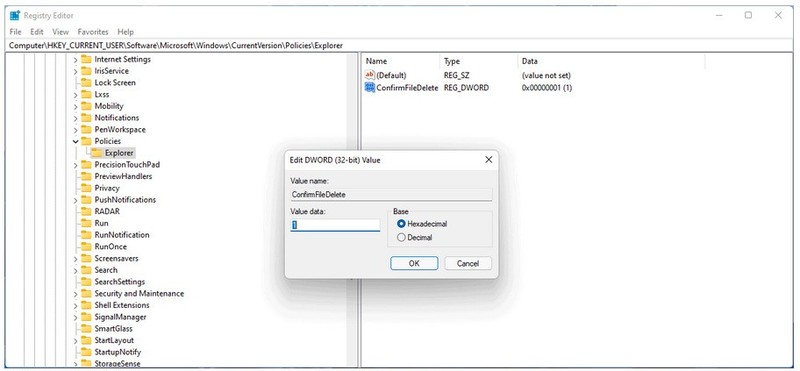
3. Cliquez avec le bouton droit sur l'explorateur et sélectionnez Nouveau 》 Valeur Dword (32 bits) dans le menu contextuel.
4. Nommez le nouveau Dword ConfirmFileDelete.
5. Double-cliquez sur le Dword nouvellement créé et définissez sa valeur sur 1. Une valeur de 1 indique qu'une invite de suppression de fichier s'affiche.
Un redémarrage est requis avant que les modifications prennent effet.
Vous pouvez annuler les modifications à tout moment en supprimant la valeur du double mot dans le registre.
Ce qui précède est le contenu détaillé de. pour plus d'informations, suivez d'autres articles connexes sur le site Web de PHP en chinois!

Outils d'IA chauds

Undress AI Tool
Images de déshabillage gratuites

Undresser.AI Undress
Application basée sur l'IA pour créer des photos de nu réalistes

AI Clothes Remover
Outil d'IA en ligne pour supprimer les vêtements des photos.

Clothoff.io
Dissolvant de vêtements AI

Video Face Swap
Échangez les visages dans n'importe quelle vidéo sans effort grâce à notre outil d'échange de visage AI entièrement gratuit !

Article chaud

Outils chauds

Bloc-notes++7.3.1
Éditeur de code facile à utiliser et gratuit

SublimeText3 version chinoise
Version chinoise, très simple à utiliser

Envoyer Studio 13.0.1
Puissant environnement de développement intégré PHP

Dreamweaver CS6
Outils de développement Web visuel

SublimeText3 version Mac
Logiciel d'édition de code au niveau de Dieu (SublimeText3)
 Le module de plate-forme de confiance WIN 11 (TPM) n'est pas détecté ou a mal fonctionné
Aug 13, 2025 pm 02:24 PM
Le module de plate-forme de confiance WIN 11 (TPM) n'est pas détecté ou a mal fonctionné
Aug 13, 2025 pm 02:24 PM
Tout d'abord, Checkifyourpchastpm2.0ByopeningTpm.mscviarun (Windows R); Si "CompatibletPmcannotBefound" apparaît, votre système
 L'ordinateur Win11 écran soudainement noir mais toujours en cours d'exécution. Méthode de récupération avec écran noir sans affichage
Aug 12, 2025 pm 09:03 PM
L'ordinateur Win11 écran soudainement noir mais toujours en cours d'exécution. Méthode de récupération avec écran noir sans affichage
Aug 12, 2025 pm 09:03 PM
Les raisons courantes de l'écran noir de l'ordinateur, mais toujours en cours d'exécution, incluent les problèmes de pilote, la défaillance de la connexion matérielle ou les dommages à la carte graphique. Les solutions sont obligées de redémarrer, de vérifier la connexion du moniteur, d'essayer différents moniteurs ou de ports, de mettre à jour ou de rétablir le pilote de carte graphique, de saisir le mode sans échec pour dépanner les conflits logiciels, vérifier le matériel tel que la carte graphique et la mémoire, confirmez que le BIOS est réglé correctement et restaure le système si nécessaire; Si vous souhaitez distinguer les problèmes logiciels et matériels, vous pouvez tester en mode sans échec, observer le processus de démarrage, utiliser des outils de diagnostic, remplacer le matériel et écouter des sons anormaux de l'ordinateur; Pour éviter les récidives, gardez le conducteur à jour, installez des logiciels authentiques, entretenez régulièrement le système, faites attention à la stabilité de la dissipation de chaleur et de l'alimentation électrique, évitez l'overclocking, la sauvegarde régulière et le surveillance de la température du matériel.
 Comment contourner l'exigence TPM 2.0 pour Win11
Aug 21, 2025 am 04:08 AM
Comment contourner l'exigence TPM 2.0 pour Win11
Aug 21, 2025 am 04:08 AM
Toinstallwindows11onadevice avec p.exefromamountedisoandOverRidecompatibilité avec les outils de manière
 Comment activer le mode sombre dans win11
Aug 16, 2025 am 09:01 AM
Comment activer le mode sombre dans win11
Aug 16, 2025 am 09:01 AM
ToenabledarkModeInwindows11ForRedEdEyEtrainorBetterBatteryLife, usingEttings: Presswindows I, Gotopersonalisation> Couleurs et Bothothoot "WindowsMode" et "AppMode" Todark.Alternative
 Où modifier les paramètres du pointeur de la souris dans win11
Aug 27, 2025 am 07:42 AM
Où modifier les paramètres du pointeur de la souris dans win11
Aug 27, 2025 am 07:42 AM
TOCUMIZIZETHEMOUSEPOINTERINWINDOWS11, ajusté, couleur etstyleviattingSorControlpanel.Choosepredefinedschemes, modifiedIdvidualCursors, OrchangePoinderspeed etpreciseforBetterControlandvisibilité.
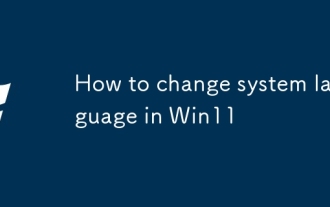 Comment changer la langue du système dans win11
Aug 22, 2025 am 10:36 AM
Comment changer la langue du système dans win11
Aug 22, 2025 am 10:36 AM
TOCHANGETHESYSTEMLANGUAGEINWINDOWS11, USETHettings, ControlPanel, Orpowershell.InstallTheDesiredLanguagePack, Settitasdefault, andRestartyourComputertoApplyChanges.
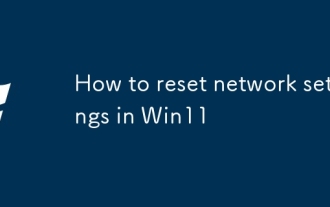 Comment réinitialiser les paramètres réseau dans win11
Aug 22, 2025 pm 12:54 PM
Comment réinitialiser les paramètres réseau dans win11
Aug 22, 2025 pm 12:54 PM
Ifyou'havevingConnectivitySiSUSUSOnwindows11, essayezrettingNetWorksettings: 1.USEseSettings> NetworkReset.2.RunnetworkResetCommandSincommandPrompt (Admin) .3.reinstallThenetworkAdapterViaDeviceManager.restartyourdeviceafreachstep.
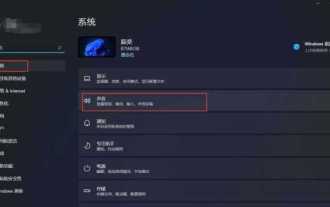 Il n'y a pas de son devant les écouteurs Win11? Est-ce une prise ou un problème de pilote?
Aug 14, 2025 pm 06:51 PM
Il n'y a pas de son devant les écouteurs Win11? Est-ce une prise ou un problème de pilote?
Aug 14, 2025 pm 06:51 PM
Les écouteurs Windows 11 sont silencieux? Ce pourrait être un problème de plug ou de pilote! Cet article vous guidera pour dépanner la défaillance sans son des écouteurs Windows 11, couvrant les défaillances des bouchons, les problèmes de pilote et autres causes possibles. 1. Vérifiez le mauvais contact entre le casque et l'interface: un mauvais contact entre la prise de casque et l'interface de l'ordinateur est une cause courante. Veuillez nettoyer la fiche et essayer de le brancher et de le débrancher plusieurs fois pour assurer une connexion sécurisée. S'il y a des dégâts, veuillez remplacer les écouteurs. Échec de l'interface: L'interface du casque d'ordinateur peut être endommagée. Essayez d'utiliser d'autres écouteurs, et si le problème persiste, l'interface peut nécessiter une réparation ou un remplacement. 2. Le pilote du problème du pilote n'est pas installé ou obsolète: ouvrez "Gestionnaire de périphériques" (cliquez avec le bouton droit dans le menu "Démarrer") et développez "SON, VIDÉO ET CONTRIBUTION DE JEU".






